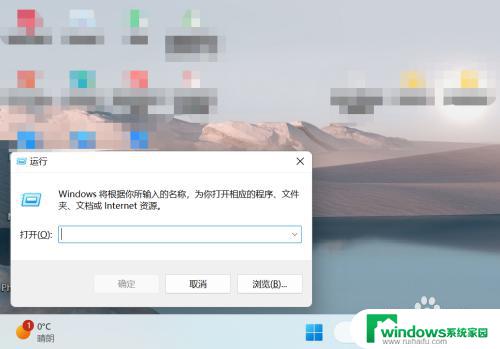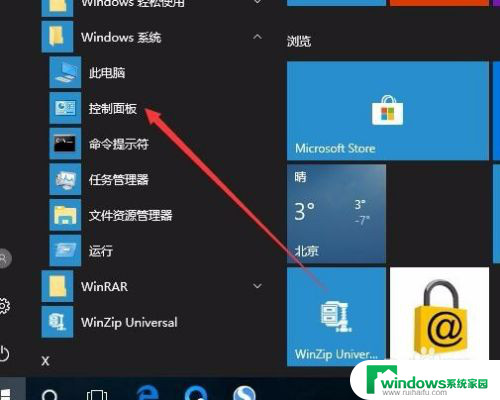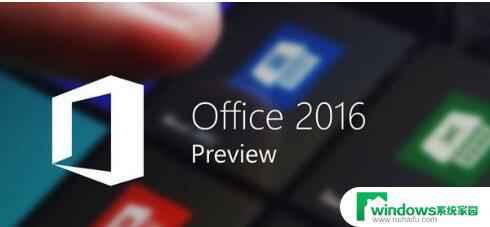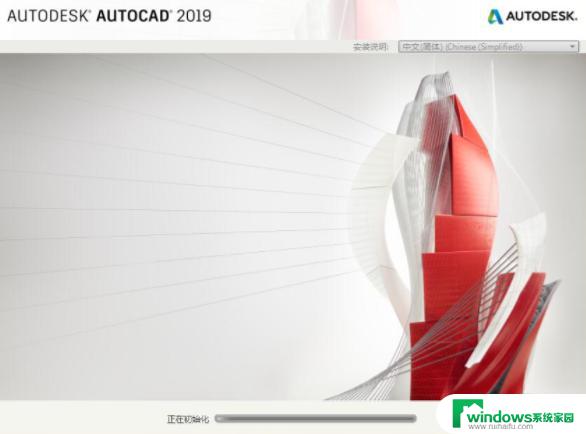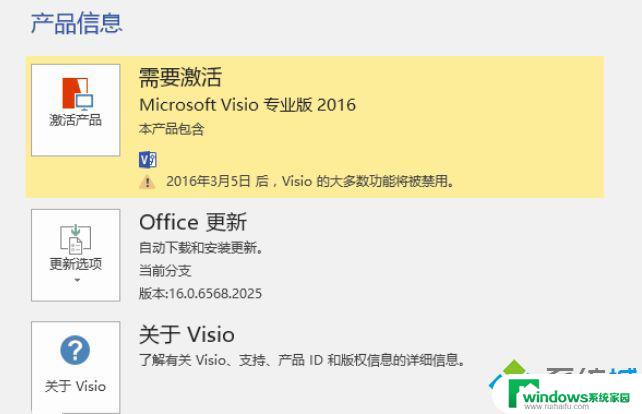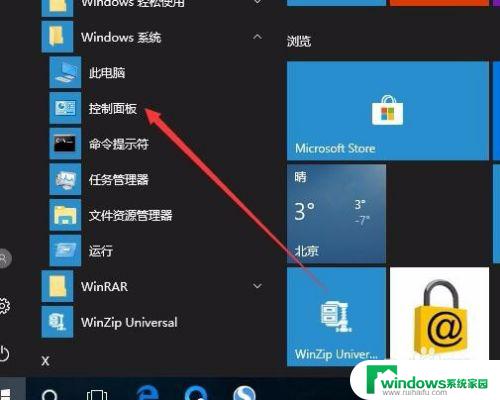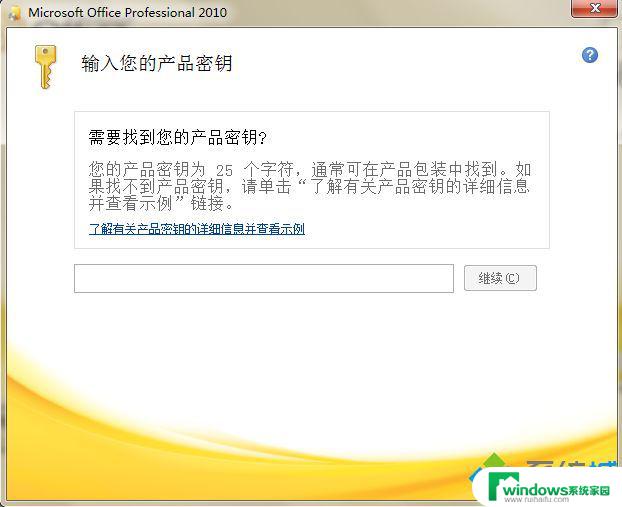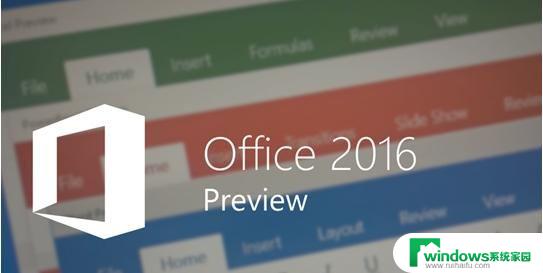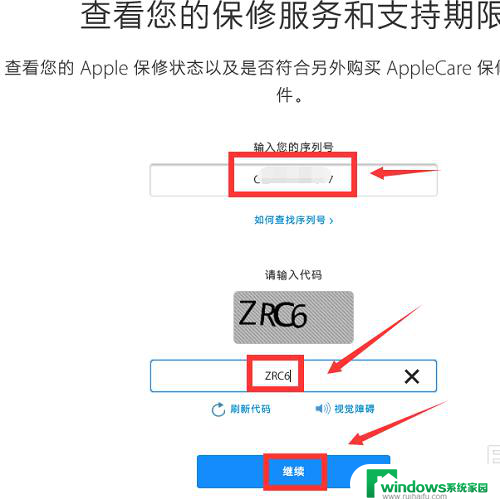正版系统忘记激活码 如何查看已激活的Windows 10系统的激活密钥
正版系统忘记激活码,在使用Windows 10系统的过程中,很多人可能会遇到忘记激活码的情况,这时候要想继续使用正版系统就需要找回已激活的激活密钥,那么如何查看已激活的Windows 10系统的激活密钥呢?以下是一些简单有效的方法供大家参考。
具体步骤:
1右键单击“此电脑”,选择“属性”,在打开的窗口的下方即可看到激活码,即产品ID。
2右键点击左下角的“开始”按钮,在弹出菜单右侧选择“运行”菜单项。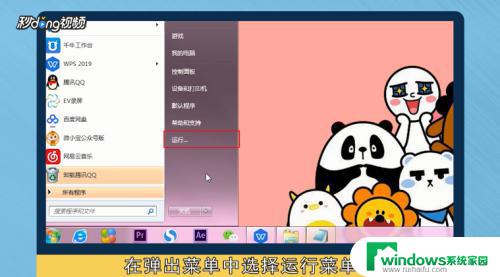
3在运行窗口输入“regedit”打开注册表编辑器,依次打开“HKEY_LOCAL_MACHINE”“SOFTWARE”“Microsoft”。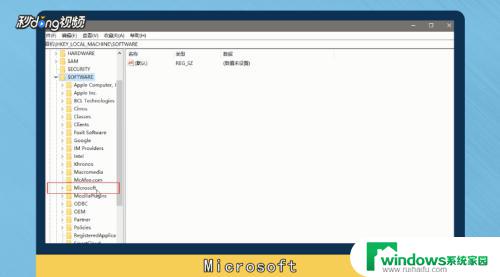
4在“Microsoft”文件夹依次点击“Windows NT”“CurrentVersion”“SoftwareProtection”。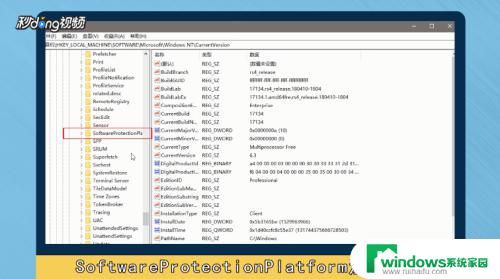
5在右侧窗口中找到“BackupProductKeyDefaul”键值,打开窗口中就是注册成功的激活密钥了。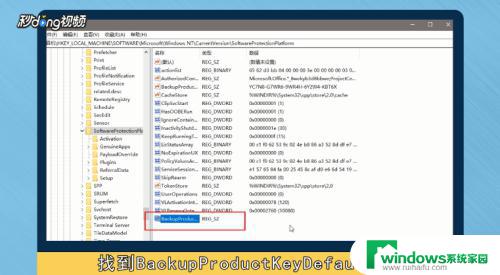
6总结一如下。
7总结二如下。
以上就是正版系统忘记激活码的全部内容,如果你也遇到了同样的问题,可以参照小编提供的方法来解决,希望这篇文章能够对你有所帮助。